การติดตั้ง vnStat ใน Linux Mint 21
ขั้นตอนการติดตั้ง vnStat นั้นค่อนข้างตรงไปตรงมา เนื่องจากสามารถติดตั้งได้โดยใช้ตัวจัดการแพ็คเกจเริ่มต้น แต่ก็ยังมีบางขั้นตอนที่ต้องปฏิบัติตาม:
ขั้นตอนที่ 1: อัปเดตรายการแพ็คเกจของ apt package manager เพื่อหลีกเลี่ยงข้อผิดพลาดที่อาจเกิดขึ้นโดยใช้:
$ sudo apt ปรับปรุง
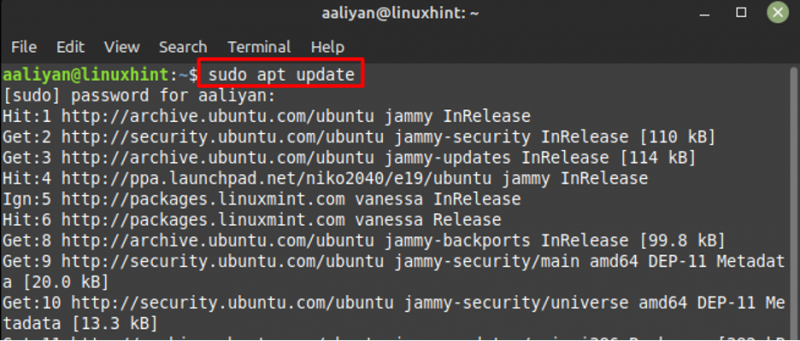
ขั้นตอนที่ 2: ถัดไป ติดตั้ง vnStat โดยใช้ตัวจัดการแพ็คเกจเริ่มต้นของ Linux Mint:
$ sudo apt ติดตั้ง vnstat
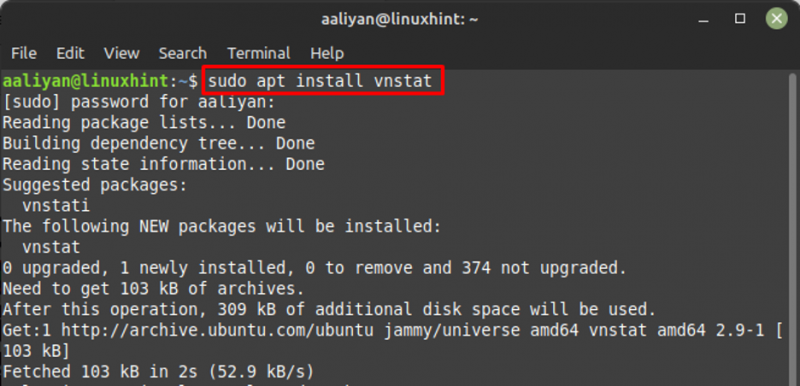
ขั้นตอนที่ 3: จากนั้นตรวจสอบเวอร์ชันของแอปพลิเคชันนี้เพื่อดูว่าติดตั้งถูกต้องหรือไม่:
$ vnstat -- รุ่น 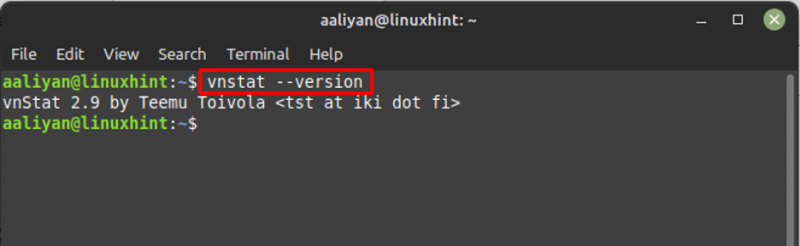
ขั้นตอนที่ 4: หลังจากนั้นเปิดใช้งานแอปพลิเคชันนี้โดยใช้:
$ sudo systemctl เปิดใช้งาน vnstat 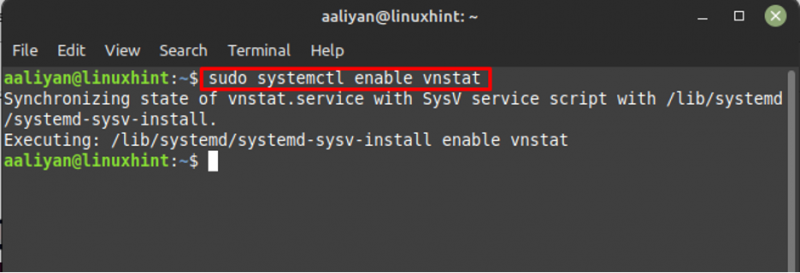
ขั้นตอนที่ 5: ตอนนี้ดูว่าแอปพลิเคชันกำลังทำงานอยู่หรือไม่โดยตรวจสอบสถานะโดยใช้:
$ sudo systemctl สถานะ vnstat 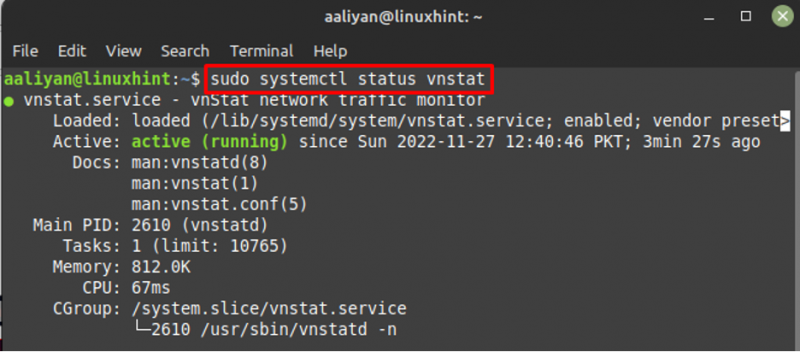
หากแอปพลิเคชันไม่ทำงานหรือไม่ได้ใช้งาน ให้เริ่มใช้งานโดยใช้:
$ sudo systemctl เริ่ม vnstat 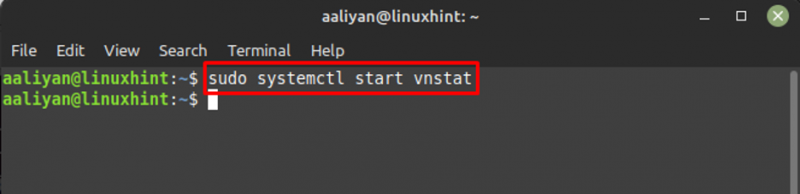
ขั้นตอนที่ 6: ตอนนี้ในการตรวจสอบเครือข่ายให้ใช้คำสั่ง vnstat พร้อมเวลาเป็นนาที ไวยากรณ์เพิ่มเติมสำหรับมันจะได้รับด้านล่าง:
$ vnstat -<เวลาในนาที>ตัวอย่างเช่น หากเราต้องการตรวจสอบเครือข่ายเป็นเวลาห้านาที ให้ทำดังนี้
$ vnstat -5 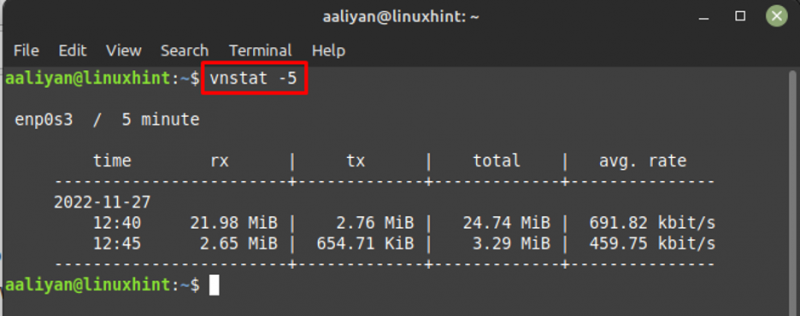
ถัดไป หากคุณต้องการความช่วยเหลือในการใช้คำสั่งในการมอนิเตอร์เครือข่าย ให้ใช้:
$ vnstat -- ช่วยยาว 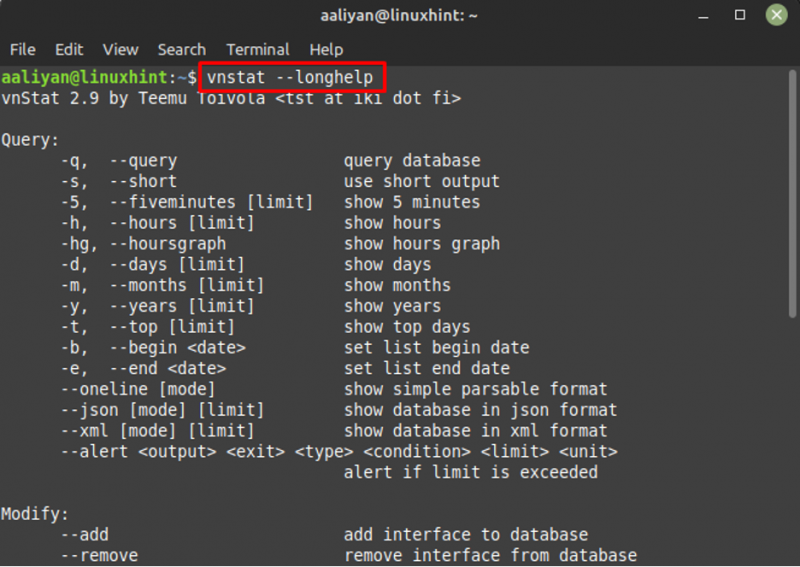
หากคุณต้องการลบแอปพลิเคชันนี้ ให้ใช้:
$ sudo apt ลบ --autoremove vnstat -y 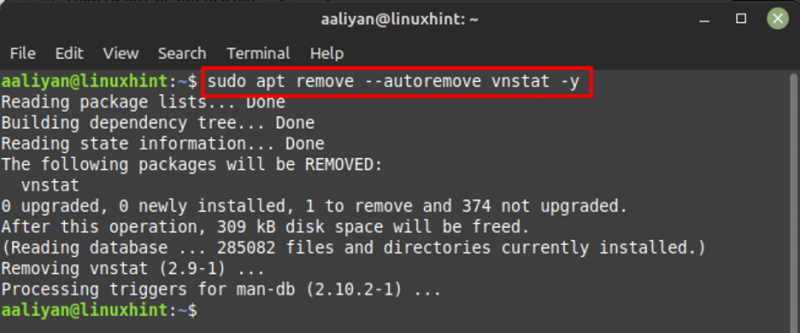
บทสรุป
การตรวจสอบเครือข่ายเป็นหนึ่งในองค์ประกอบหลักเมื่อพูดถึงความปลอดภัยของระบบ และมีเครื่องมือมากมายสำหรับวัตถุประสงค์นั้น vnStat เป็นตัวเลือกที่ดีที่สุดสำหรับการตรวจสอบระบบ Linux ของเครือข่ายเนื่องจากมีน้ำหนักเบา ใช้งานง่าย และใช้งานได้ฟรี สามารถติดตั้งบน Linux Mint 21 โดยใช้ตัวจัดการแพ็คเกจเริ่มต้น แม้ว่าจะมีขั้นตอนที่จำเป็นอื่น ๆ สำหรับการติดตั้งที่กล่าวถึงในคู่มือนี้